如何解决iPhone5S升级苹果iOS9.0滑动来滑不动的问题?
苹果iOS9.0于2015年9月份正式发布,笔者在苹果5S升级之后,却卡在滑动来升级的界面,根本无法滑动,手机立刻不能用了,本文分享给大家如何解决iPhone5S升级苹果iOS9.0后一直重复滑动来升级,但就是无法滑动升级的方法。
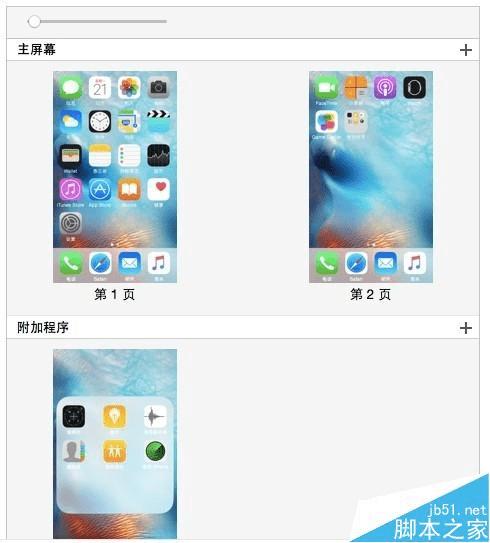
方法一:滑动来升级无法滑动
1、iOS9刚刚发布,笔者与许多果粉一样,看到系统升级提醒之后,希望在第一时间体验一下。但是令人出乎意料的是,手机一直显示滑动来升级,但根本就滑不了,进不了系统界面。

2、然后按“Home+电源键”重启,重启以后仍然出现“滑动来升级”,滑动一下屏幕就进入输入密码的界面,然后点击升级更新,还是出现“滑动来升级”,进入死循环状态。
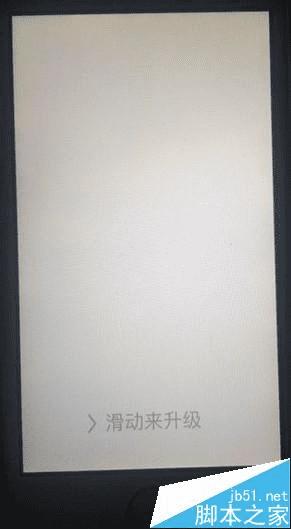
3、比较有趣的是,这时有人打电话给笔者了,居然手机铃声响了,可以接听。而且可以看到原手机模糊的背景界面。说明iOS新系统应该是基本升级好了,但就是卡在最后一步了。此时,要么等待哪一天,新的补救版本出来,再更新iOS系统,要么只能进入DFU模式,刷一下机了,因为手机平常就要用,等不起。
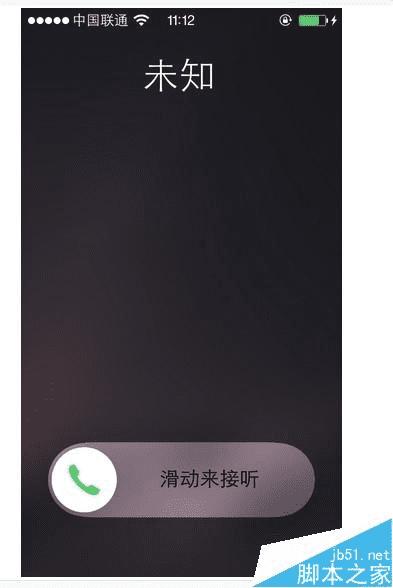
终极解决方法二:做好数据备份
下面的终极解决方法,是亲测有效的,可以比较简单地快速成功进入iOS9。
步骤一:
1、需要注意的是:
1)如果手机上有重要资料(如照片、通讯录)未作iCloud备份,
那还是不建议刷机了,笔者操作后通讯录健在,但照片都被清空了。
2)确保电脑(或MacBook)上,已安装iTunes
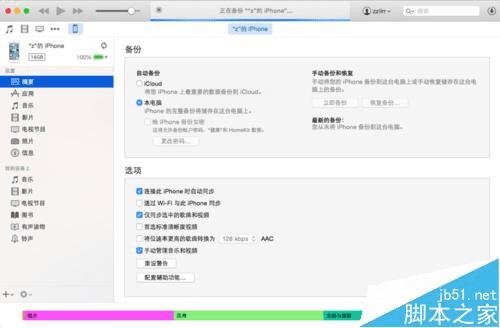
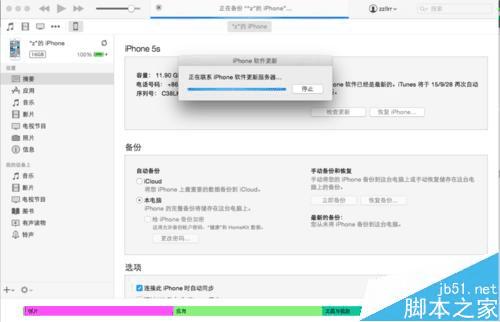
2、首先,我们强制关机。即同时按住开关机键(锁屏键)和Home键。
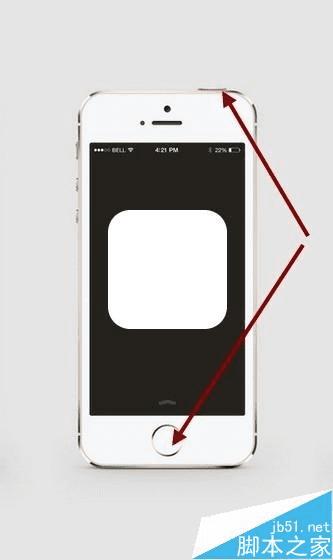
3、然后连接iTunes。可以发现,iTune显示手机已经是iOS9.0版本,点击一下检查更新,会得到提示是最新版。
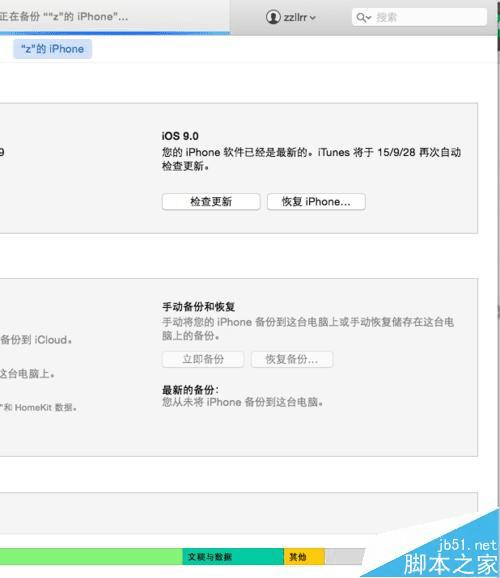
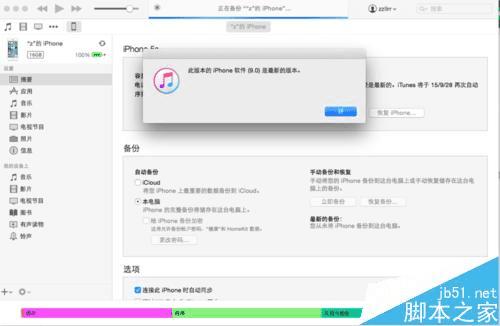
4、接下来,点击iTunes中的立即备份按钮。将重要资料备份到电脑上。这时,很可能会提示:备份功能无法使用,因为尚未对其进行设置。此时,忽略掉这个提示,然后反复关机重新连接,进行尝试备份。
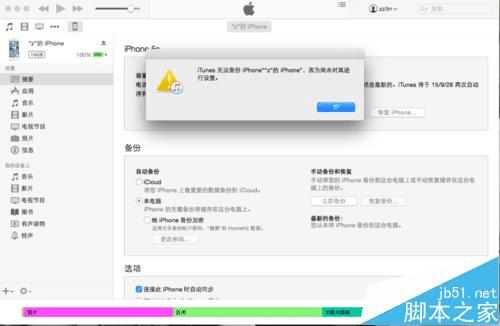
5、如果已经备份过,可以尝试点击“恢复备份”,这样确保手机重要资料还能保存。此时,会出现提示:在恢复iPhone之前,必须关闭查找我的iPhone,点击“好”确认按钮。
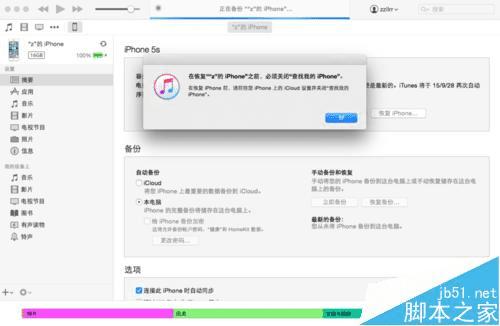
步骤二:进入DFU刷机
1、接下来,进入DFU(Develomet Firmware Ugrade)模式。
方法一:
1、同时按住开关机键和Home键2、当看见苹果Logo时,请松开开关机键,并继续保持按住Home键。
方法二:
1)用USB线将iPhone连接上电脑,然后会听见电脑已连接成功的提示声音。
2)将iPhone关机,然后将会听见电脑未连接成功的提示声音。
3)同时按住开关机键和Home键,持续到第10秒的时候,立即松开开关键,并继续保持按住Home键。
进入DFU模式后,出现提示:iTunes已检测到一个处于恢复模式的iPhone,您必须先用备份来恢复此iPhone,然后再配合iTunes使用它。
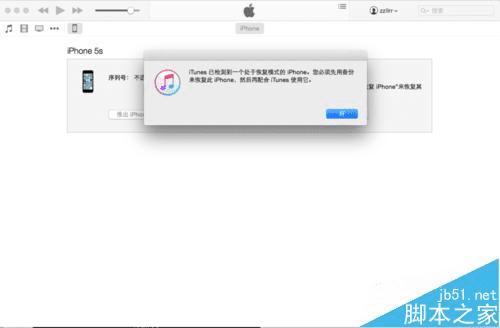
2、确认后,点击“恢复iPhone”
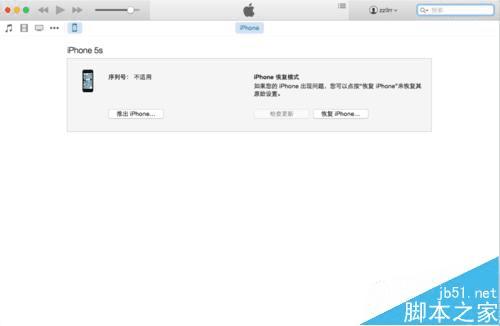
3、出现提示:
您确定要将iPhone“iPhone”恢复到出厂设置吗?
这将抹掉您所有的媒体和其他数据,并安装iPhone软件的最新版本。
点击“恢复并更新”
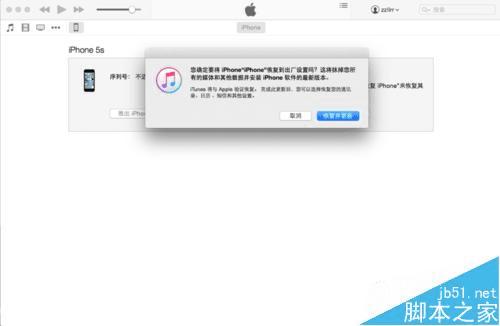
4、接下来,进入iPhone恢复模式,提示:iTunes正在恢复这部iPhone上的软件。耐心等待进度条完成。
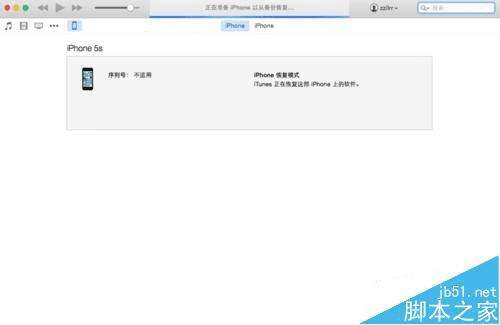
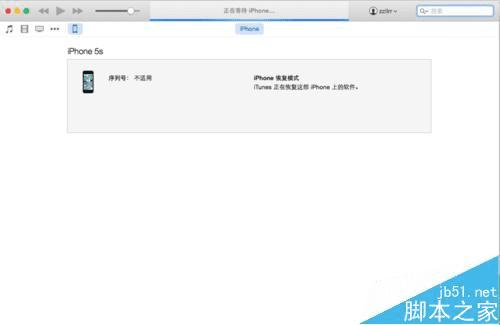
步骤三:恢复设置
1、iPhone自动重启后,会弹出输入框,输入Apple ID的账号名密码,点击继续。
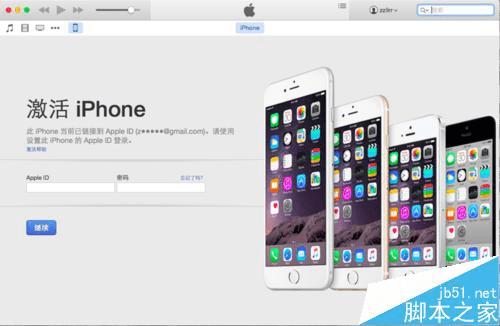
2、进入欢迎页面,点击继续。
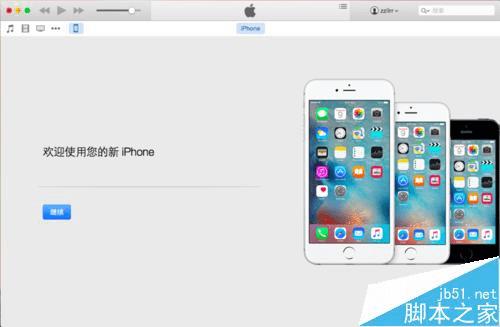
3、在“使用iTunes同步”,点击“开始使用”。
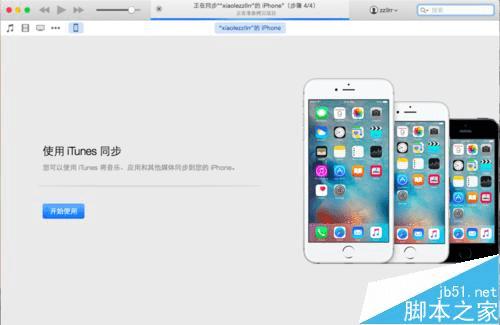
4、最终,即可进入新的苹果系统iOS9.0了。
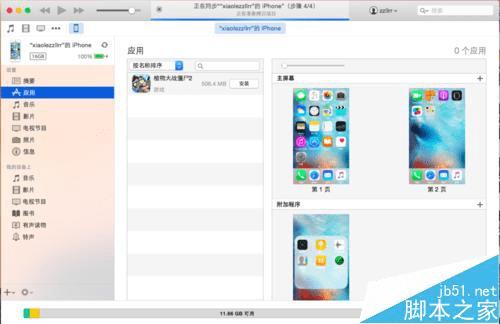
注意事项:
1、如果照片、短信从未在iCloud备份过,需谨慎使用出厂模式恢复iPhone,防止数据丢失。
2、如果之前在电脑上备份过iPhone,先尝试在电脑的iTunes上进行恢复,暂时不要升级iOS9。
本文地址:http://www.45fan.com/a/luyou/24483.html
